Publicado el 21 de Junio del 2018
639 visualizaciones desde el 21 de Junio del 2018
1,9 MB
61 paginas
Creado hace 10a (09/09/2014)
Microsoft Office – Word 2007
Departamento de Informática
Facultad de Ciencias Físico, Matemáticas y Naturales
Esta obra se encuentra bajo una Licencia Creative Commons Atribución-
NoComercial-CompartirIgual 2.5 Argentina.
�Word 2007
Tabla de Contenido
1.
Introducción ............................................................................................................. 6
1.1. Procesador de Texto ........................................................................................ 6
1.2. Procesador de Texto: Microsoft Office Word 2007 ...................................... 6
1.3. Abrir el programa ............................................................................................ 6
1.4. Entorno de Word ............................................................................................. 6
2. Manipulación de documentos ................................................................................. 8
2.1.
Introducir texto ................................................................................................ 8
2.2. Desplazamiento dentro de un documento ...................................................... 8
2.3. Para mover el cursor ....................................................................................... 8
2.4. Crear un documento ........................................................................................ 9
2.5. Abrir un documento ........................................................................................ 9
2.6. Guardar un documento ................................................................................. 10
2.6.1. Guardar un documento por primera vez ............................................. 10
2.6.2. Guardar nuevamente un documento que ya tiene nombre ................ 11
2.7. Cerrar un documento y salir de Word ......................................................... 11
2.8. Presentar un documento de distintas formas o vistas ................................ 11
2.8.1. Vista diseño de impresión ...................................................................... 11
2.8.2. Vista preliminar: para ajustar el diseño de la página antes de
imprimir ................................................................................................................. 12
2.8.3. Vista Lectura de pantalla completa ...................................................... 12
2.8.4. Vista Diseño Web .................................................................................... 12
2.8.5. Vista Esquema ........................................................................................ 13
2.8.6. Vista Borrador ........................................................................................ 13
2.9. Alternar a una ventana de documento diferente ........................................ 13
3. Editar y corregir el documento ............................................................................ 14
3.1. Seleccionar texto ............................................................................................ 14
3.2.
Insertar texto .................................................................................................. 15
3.3. Reemplazar texto ........................................................................................... 16
3.4. Cambiar entre mayúsculas y minúsculas .................................................... 16
3.5. Copiar o mover texto ..................................................................................... 16
3.5.1. Copiar texto ............................................................................................. 16
Área de Servicios – Dpto. de Informática
Página 2
�Word 2007
3.5.2. Mover texto ............................................................................................. 16
3.6. Buscar y reemplazar ...................................................................................... 17
3.7. Corrección ortográfica y gramatical ............................................................ 17
3.8. Búsqueda de sinónimos ................................................................................. 18
3.9. Caracteres no imprimibles ............................................................................ 19
3.10.
Contar palabras .......................................................................................... 20
4. Formato .................................................................................................................. 20
4.1. Que es formato ............................................................................................... 20
4.2. Formato de carácter ...................................................................................... 21
4.2.1. Como aplicar los formatos ..................................................................... 21
4.2.2. Dar formato al texto ............................................................................... 24
4.2.3. Copiar formato ....................................................................................... 24
4.3. Formato de párrafo ....................................................................................... 24
4.3.1. Como aplicar los formatos ..................................................................... 25
4.3.2. Dar formato al texto ............................................................................... 26
4.4. Sangría ............................................................................................................ 27
4.5. Numeración y viñetas .................................................................................... 28
4.5.1. Crear listas con viñetas y números ....................................................... 28
4.5.2. Crear esquemas numerados (listas con varios niveles) ....................... 29
5. Trabajar insertando distintos elementos............................................................. 30
5.1. Trabajo con imagen prediseñada y desde archivo ...................................... 30
5.1.1.
Insertar una imagen prediseñada ......................................................... 30
5.1.2.
Insertar una imagen desde archivo ....................................................... 31
5.1.3.
Seleccionar una imagen .......................................................................... 32
5.1.4. Eliminar una imagen .............................................................................. 33
5.1.5. Mover la imagen ..................................................................................... 33
5.1.6. Modificar el tamaño de una imagen ..................................................... 33
5.1.7. Modificar escala de colores, brillo y contraste ..................................... 33
5.1.8. Ajustar la imagen ................................................................................... 34
5.2. Formas ............................................................................................................ 34
5.2.1.
Insertar una Forma ................................................................................ 34
5.2.2.
Selecccionar una forma .......................................................................... 35
5.2.3. Modificar el formato de la forma .......................................................... 35
Área de Servicios – Dpto. de Informática
Página 3
�Word 2007
5.3. WordArt ......................................................................................................... 35
5.3.1.
Insertar un WordArt .............................................................................. 36
5.3.2.
Selecccionar un WordArt ...................................................................... 37
5.4. Portada ............................................................................................................ 37
5.5. Cuadro de texto .............................................................................................. 37
5.6. Letra Capital .................................................................................................. 38
6. Trabajar con tablas ............................................................................................... 38
6.1. Crear tablas .................................................................................................... 38
6.1.1. Crear una tabla vacía ............................................................................. 38
6.2. Modificar una tabla ....................................................................................... 39
6.2.1.
Insertar filas, columnas o celdas ........................................................... 39
6.2.2. Eliminar celdas, filas o columnas .......................................................... 40
6.2.3. Cambiar el ancho de las columnas o el alto de la filas ........................ 41
6.2.4. Convertir texto en tabla ......................................................................... 42
7. Bordes y sombreados ............................................................................................ 42
7.1.1. Como aplicar bordes y/o sombreados ................................................... 42
8. Tabla de contenidos ............................................................................................... 44
8.1. Creación de Tablas de Contenidos ............................................................... 44
8.1.1. Formas de prepara una tabla de contenidos ........................................ 44
8.2. Generar la tabla de contenidos ..................................................................... 45
8.3. Actualizar la Tabla de contenidos .............................
 Crear cuenta
Crear cuenta
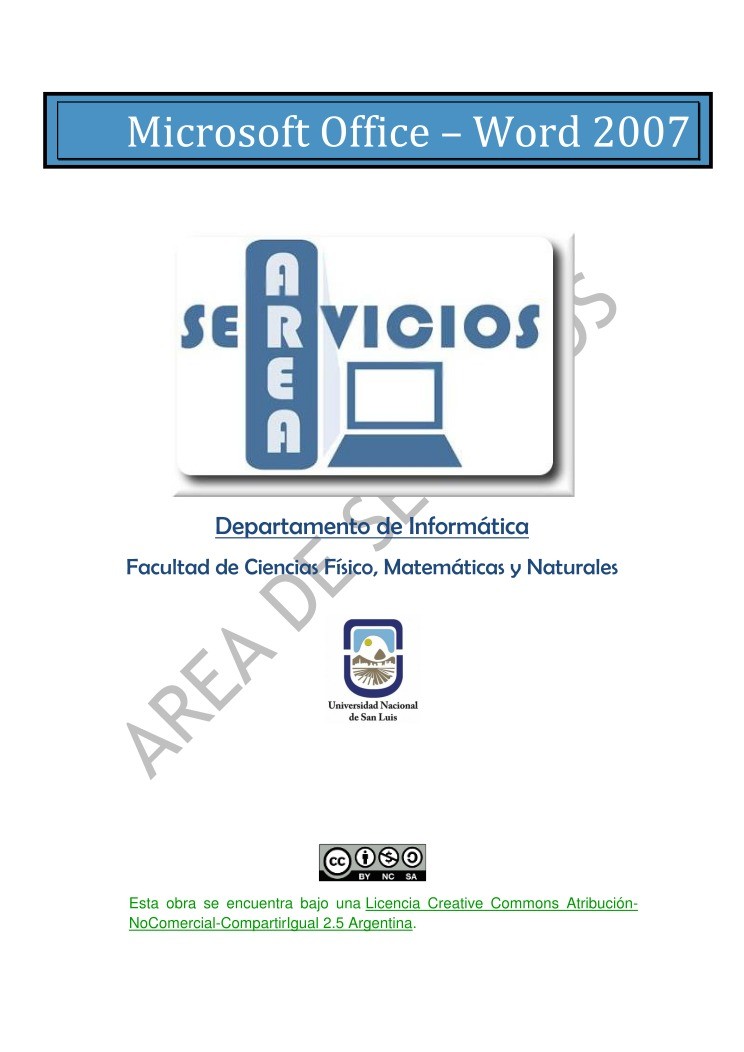

Comentarios de: Microsoft Office - Word 2007 (0)
No hay comentarios